FolderMove是一款可以用于动磁盘中文件文件夹的移动软件,这款软件能够将程序从一个路径移动到同一硬盘上的不同路径或同一台计算机上的另一个硬盘,而保持桌面上的快捷方式正常使用,无需重新安装软件,并且支持将文件/文件夹移动到原路径中。对于很多用户小固态容量不够用的用户而言是非常不错的一个工具!
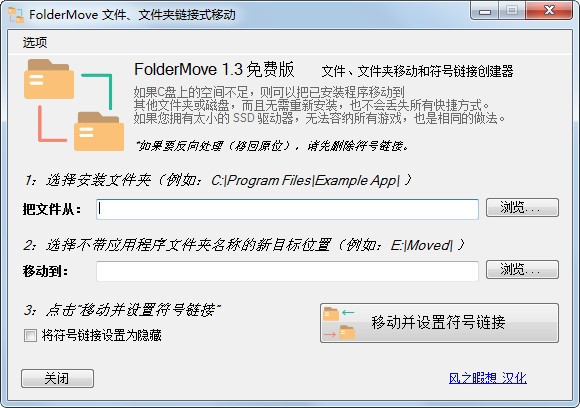
FolderMove软件介绍
FolderMove 可将程序从一个路径移动到同一硬盘上的不同路径或同一台计算机上的另一个硬盘。将程序或游戏的安装文件夹移动到其他驱动器,而不会破坏安装程序也不需要重新安装。将从旧目录到新目录创建一个符号链接。
FolderMove步骤
1、选择安装文件夹
2、选择新的目标驱动器
3、开始移动,就是这样
FolderMove软件特点
【1】FolderMove能够将应用程序从原始位置迁移到相同硬盘的不同目录或本机上的其他存储盘。
【2】该工具可以转移已安装的程序或游戏目录至新驱动器,不会影响原有安装状态,也无需重新安装过程。
【3】FolderMove能够在原目录与新位置之间建立符号链接关系。
FolderMove使用技巧
【1】FolderMove符号链接的说明:
符号链接是一个包含可自动解析文本字符串的系统对象,操作系统会将其识别为指向另一个文件夹的路径。符号链接是独立于目标对象存在的辅助文件。若删除符号链接,其指向的目标不会受到影响。当符号链接指向某个目标后,若该目标后续被转移、改名或移除,符号链接不会同步更新或消失,而是继续保持存在并指向原有的目标路径。
【2】FolderMove操作指南:
1、启动程序,点击"从"栏位后的文件夹图标。在弹出的窗口中选取需要迁移的文件夹。
2、选中待迁移的文件夹后,接下来在出现的"选择文件夹"界面中确认选择,点击"确定"按钮。
3、指定文件夹的新存储位置。点击"移动到"栏位右侧的浏览按钮,打开路径选择窗口。
4、在路径选择界面中,选定目标磁盘。用户可根据实际需求选择合适的分区,确认后点击"确定"。
5、完成源文件夹与目标路径的设置后,点击主界面中的"移动并设置符号链接"按钮,即可开始迁移过程。
【3】FolderMove操作流程:
1、选定需要迁移的安装目录
2、指定新的目标驱动器
3、执行迁移操作


